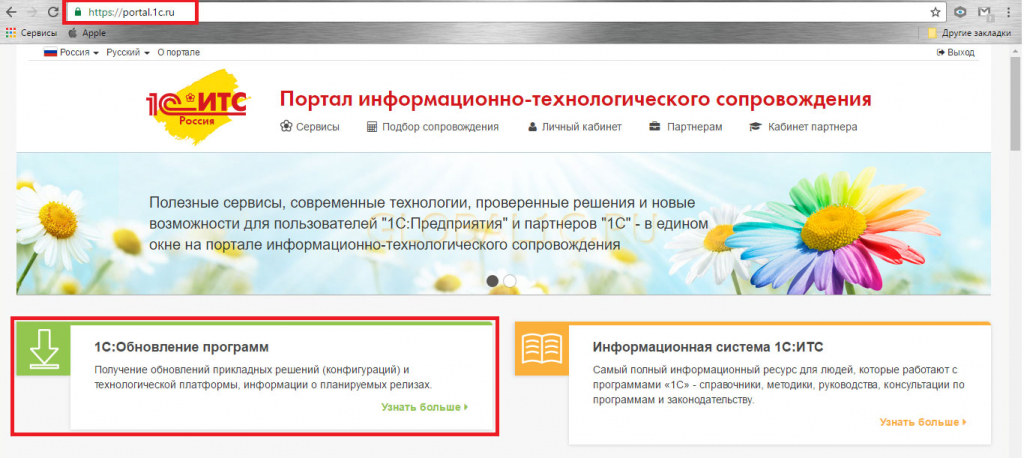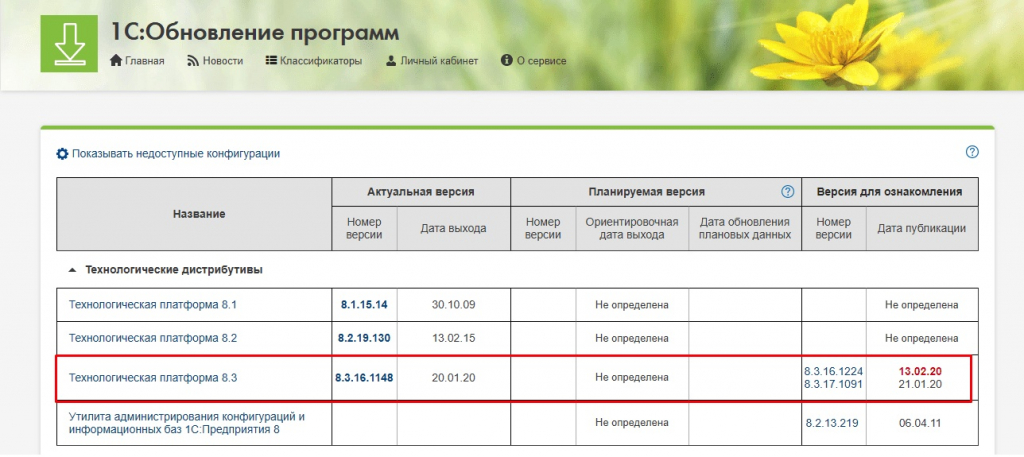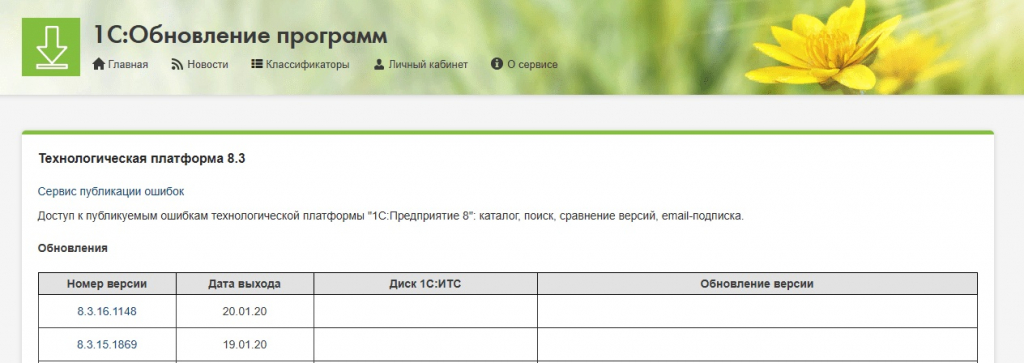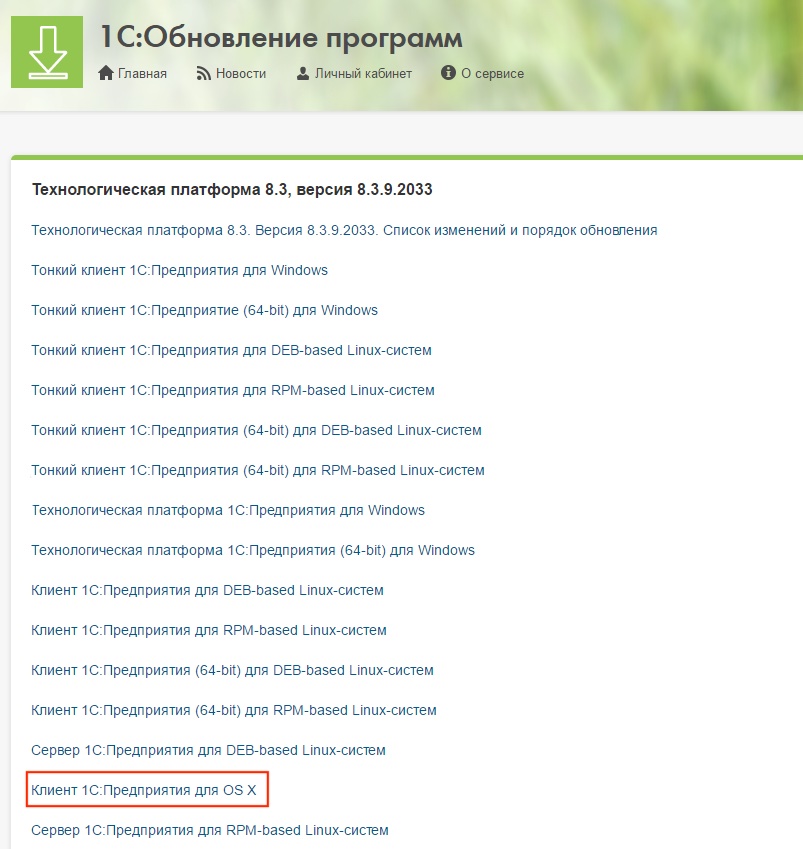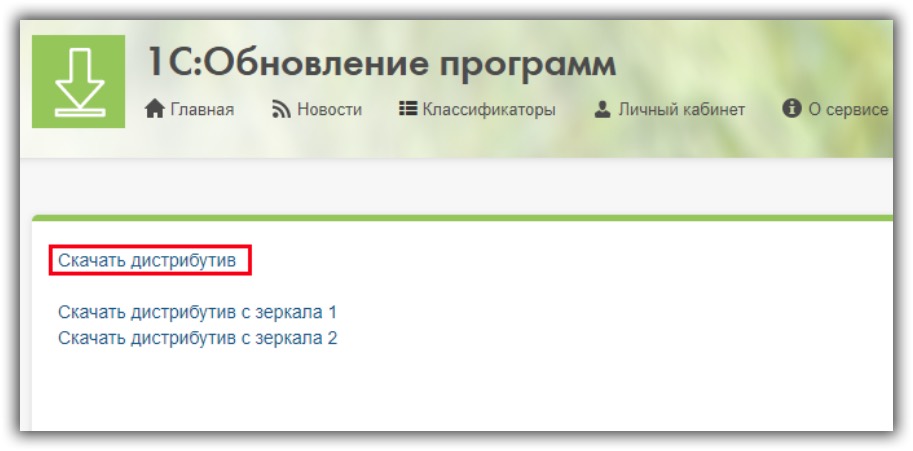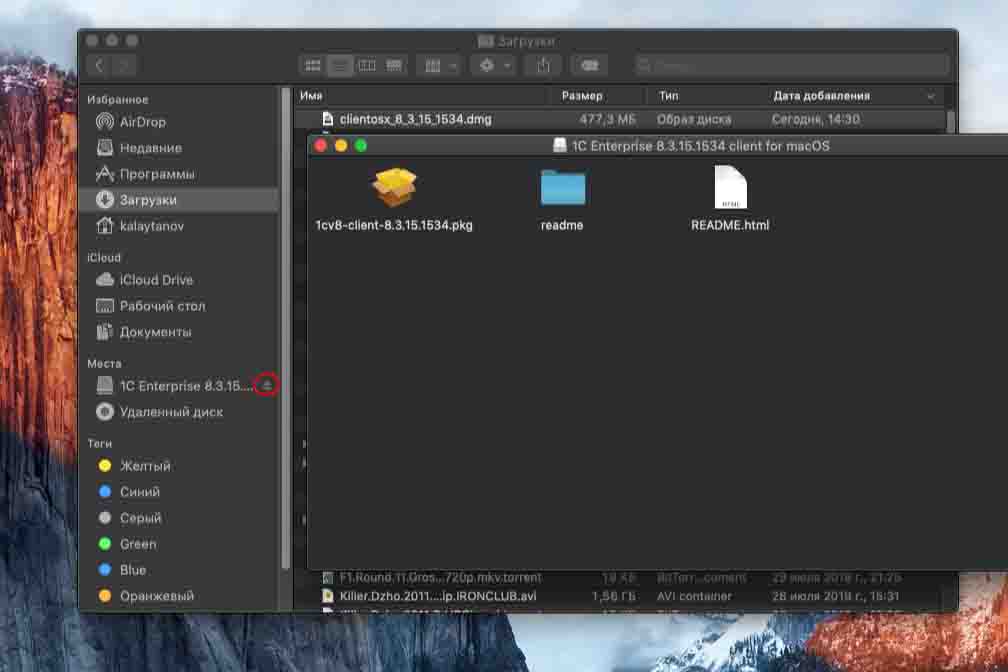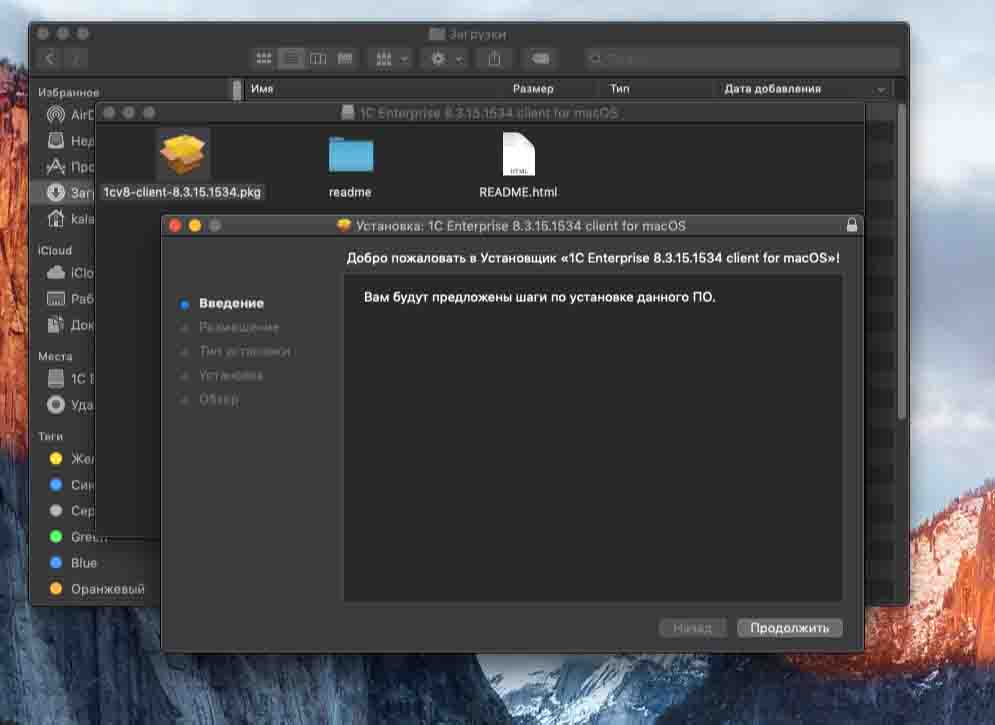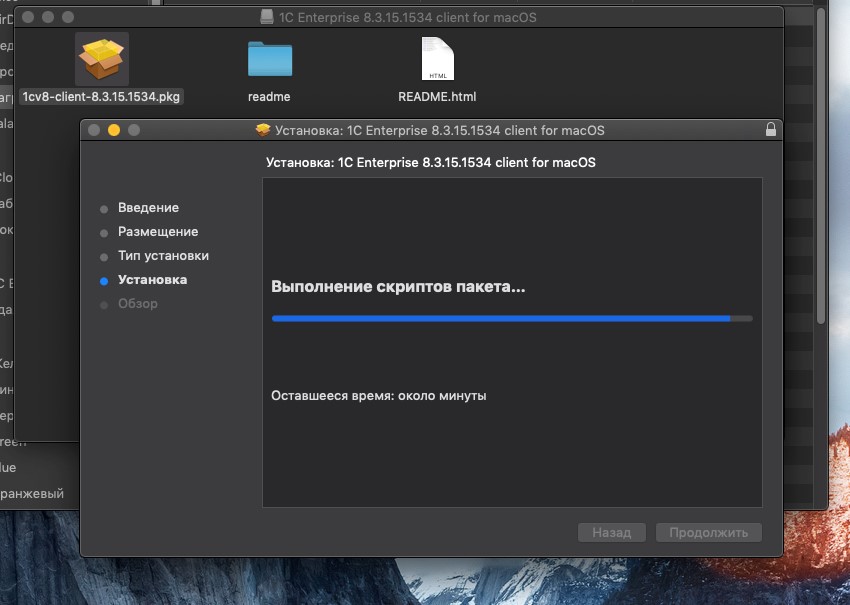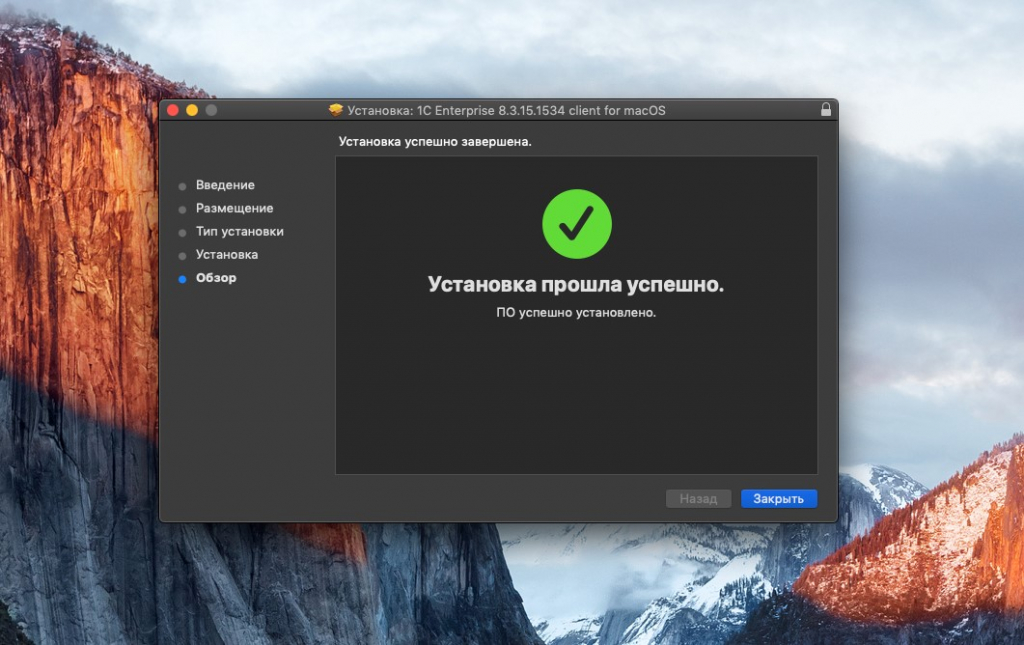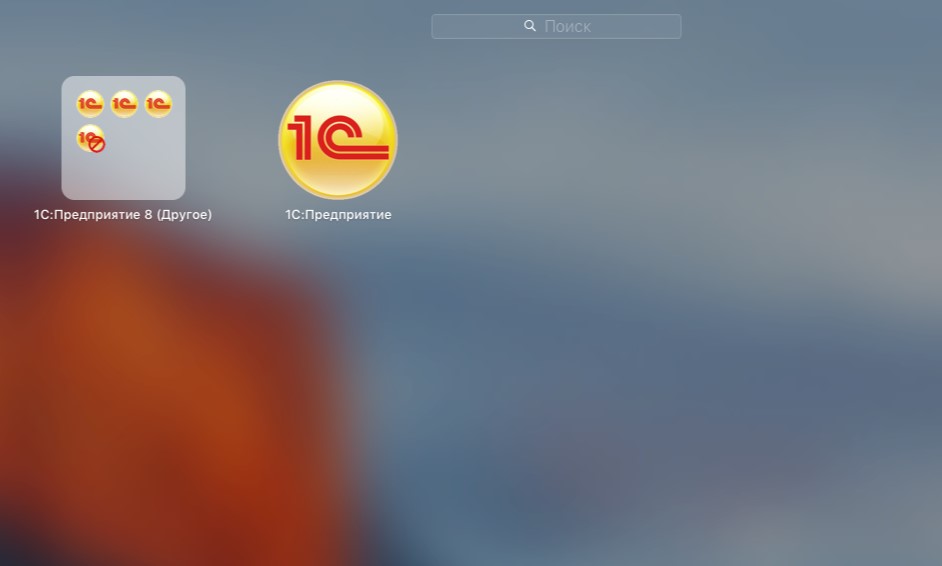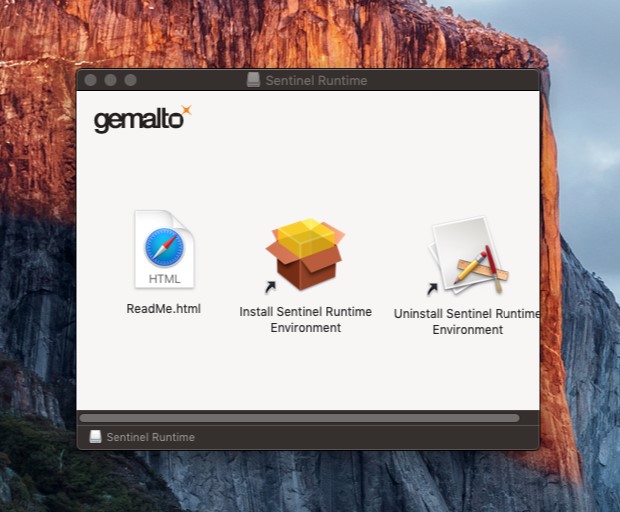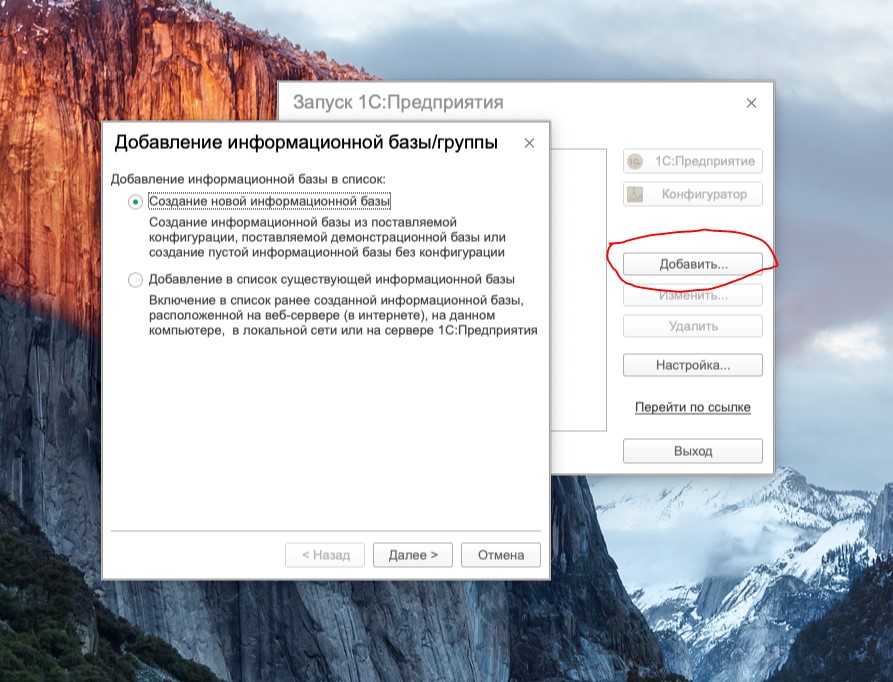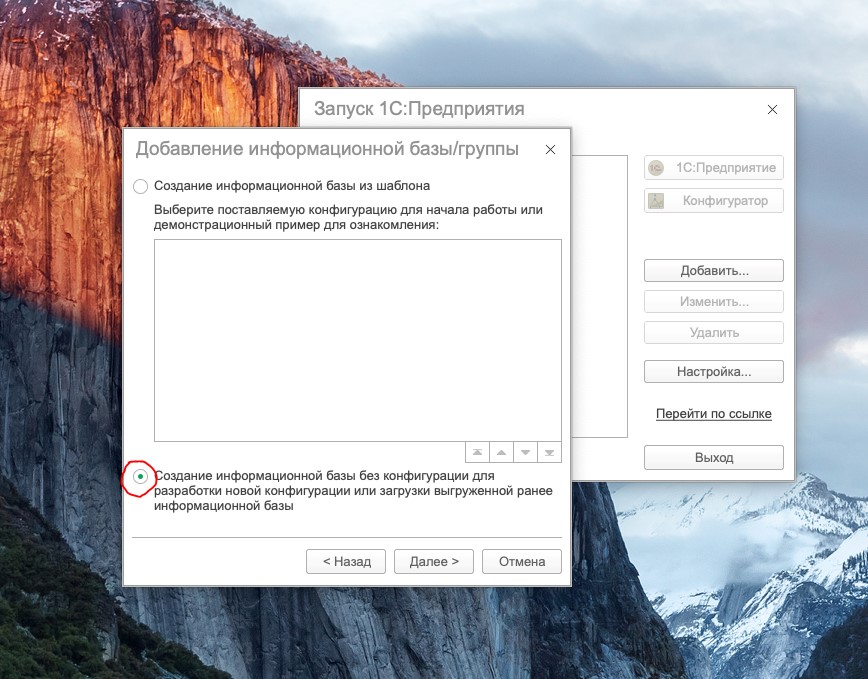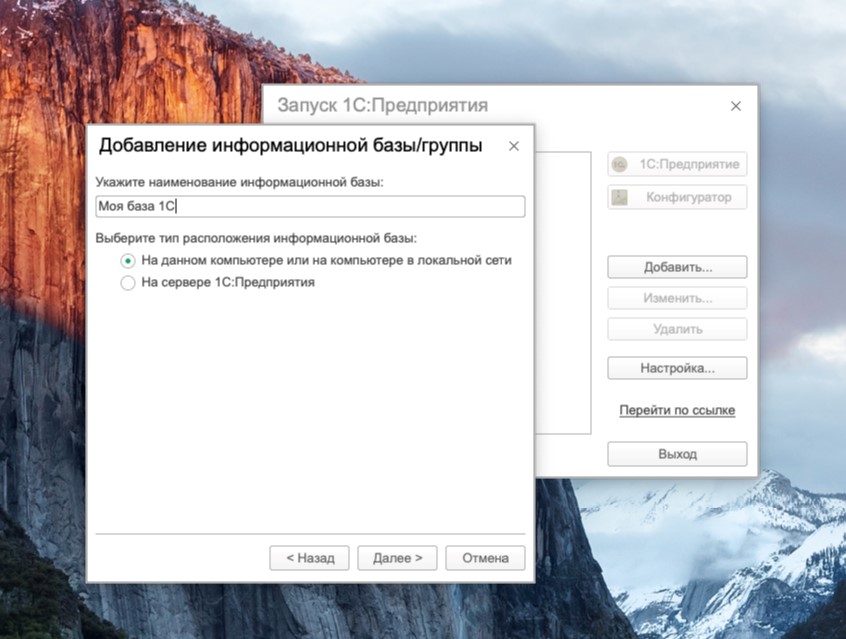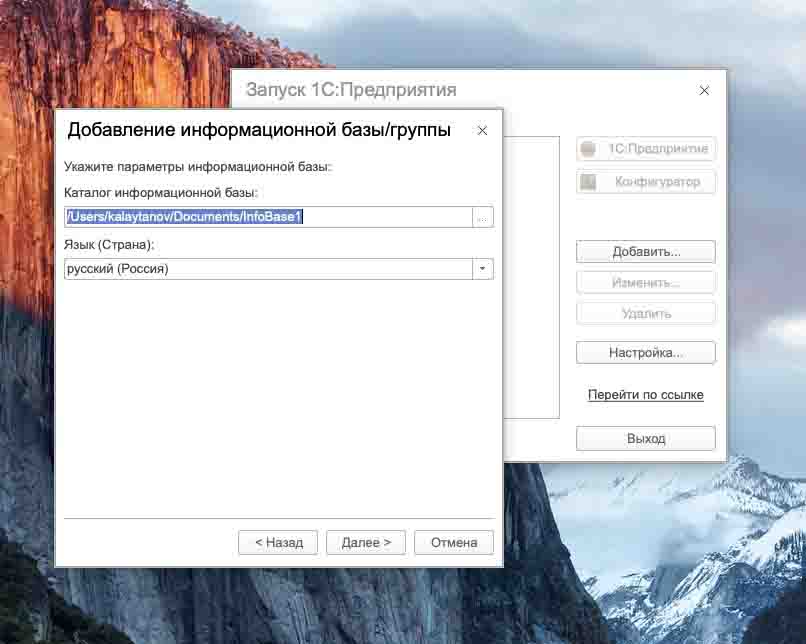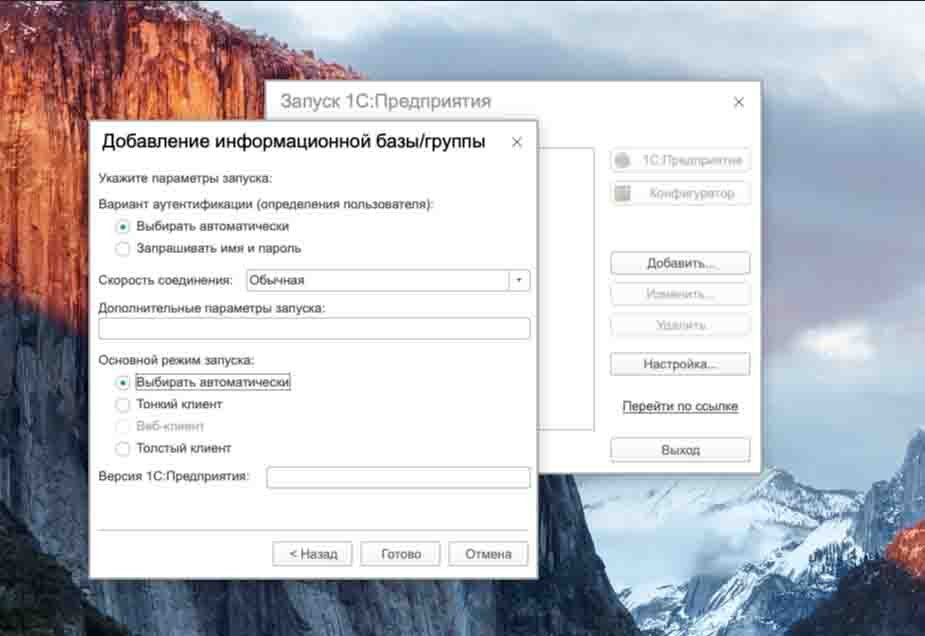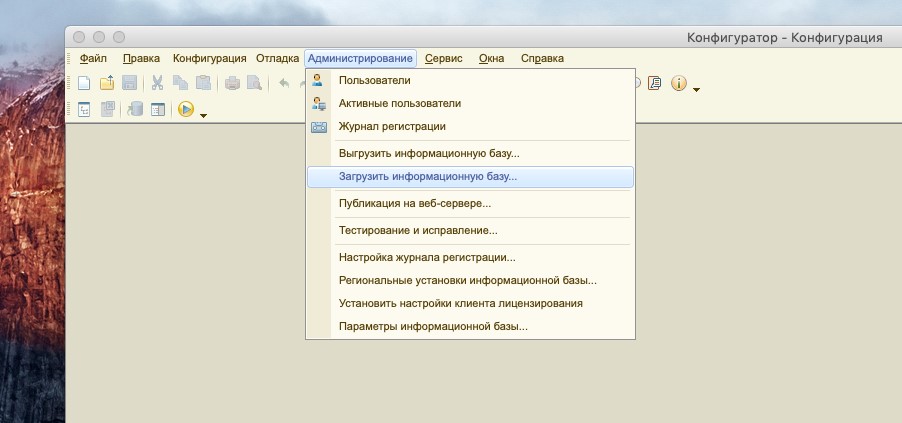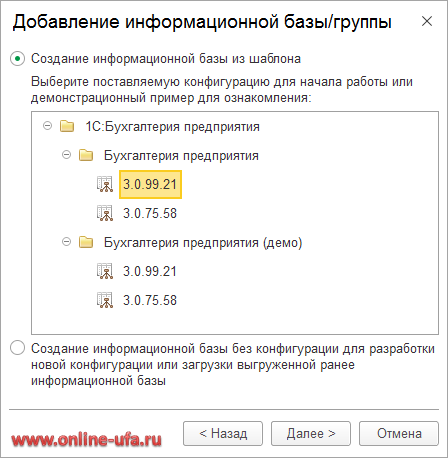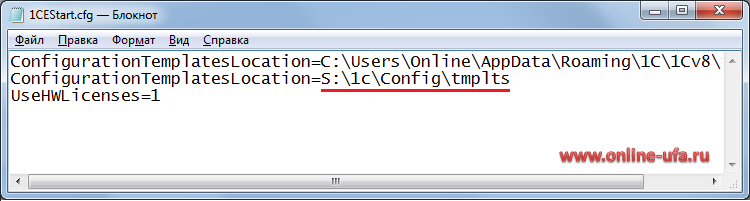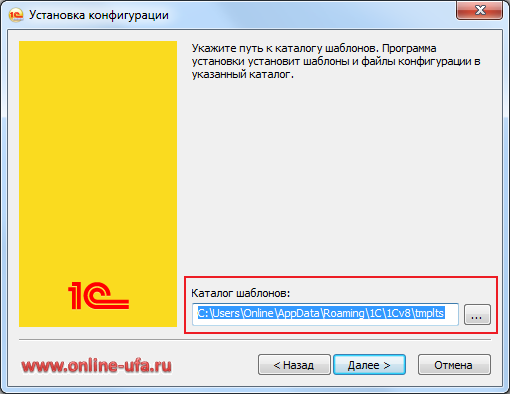- Пошаговая установка 1С:Предприятие на Mac Os или на Linux
- Подготовка к установке 1С на Mac или Linux
- Пошаговая установка 1С на Mac Os или на Linux
- Где на компьютере находятся шаблоны конфигураций 1С:Предприятие
- В каком каталоге хранятся шаблоны конфигураций программных продуктов системы 1С:Предприятие
- Шаблон базы 1с linux
- Последние новости
- Рейтинг
- Статистика
- Создание базы 1С на Linux сервере 1С Enterprise с клиентской машины
Пошаговая установка 1С:Предприятие на Mac Os или на Linux
До недавнего времени программное обеспечение фирмы 1С было доступно только для пользователей ОС Windows. С учетом того, что сотрудники многих компаний используют устройства с MAC и Linux, разработчики платформы создали версию для этих операционных систем.
Несмотря на то, что версии 1С для Мак и Линукс находится на этапе тестирования, программа работает без нареканий.
Если вам необходимо установить Предприятие на МАК, рекомендуем ознакомиться с пошаговой инструкцией. В статье будут рассмотрены вопросы по установке ключей, активации ПИН-кодов и др.
Подготовка к установке 1С на Mac или Linux
Перед началом установки необходимо загрузить программное обеспечение для соответствующей ОС. Это можно сделать на официальном сайте ИТС (в личном кабинете). Если нужно получить данные для входа, обратитесь к специалистам компании «АйБиТи Консалт» или пройдите регистрацию самостоятельно.
Пошаговая установка 1С на Mac Os или на Linux
- 1. На портале ИТС ищем раздел Обновление ПО.
2. Нажимаем на ссылку для скачивания обновлений.
3. Переходим к разделу Технологическая платформа (8.3).
4. Указываем версию, которую нужно загрузить на ПК. Мы рекомендуем выбирать последнюю версию из доступных.
5. На экране появится перечень дистрибутивов для платформ. Что нужно вам: Клиент 1С: Предприятие OS X.
6. Загружаем дистрибутив (кнопка Скачать).
7. Файл clientosx_8_3_1534.dmg представляет собой установочную программу для ОС МАК. Кликните по нему дважды, чтобы открыть его в файловом режиме через менеджер Finder (работает по принципу программного флеш-накопителя). Для извлечения установленной программы в Finder достаточно нажать на стрелку.
8. Кликаем два раза на файл 1cv8-client-8.3.15.1534.pkg, чтобы начать установку. Процедура практически не отличается от стандартной установки на Windows. Программа может запросить администраторский пароль для ПК. Для удобства установки на экране будут появляться подсказки.
9. Дождитесь завершения. Когда установка будет завершена, на экране появится соответствующее уведомление.
10. Значок установленной программы появится на ОС. Запускаем.
11. На экране появится окно запуска Предприятие. В добавлению баз перейдем немного позже.
13. Нажимаем на ссылку для загрузки.
15. Начинается процесс установки. Для завершения следуем подсказкам. Когда драйвер установлен, нужно вставить ключ в разъем USB. Красная подсветка говорит о том, что все сделано верно.
16. Переключатель остается на опции создания новой базы. Нажимаем Далее. Выбираем шаблон для создания чистой базы либо базы с требуемой конфигурацией 1С.
17. Если шаблон отсутствует, переключатель переводим на пункт Создать БД без конфигурации. Жмем Далее. После этого нужно будет прописать название базы (придумать его нужно самостоятельно).
18. Указываем путь к базе либо принимаем настройки по умолчанию.
19. Переключатели не меняем, жмем Готово.
20. После выполнения вышеперечисленных действий в системе появится чистая база. Ее можно использовать для загрузки существующего архива или CF-файла с требуемой программой. Шаблоны для скачивания доступны на портале ИТС. Выбираем последний релиз дистрибутива обновлений в полной версии.
21. Полный дистрибутив не всегда доступен при загрузке последних версий. Если его нет, обратитесь к специалистам компании «АйБиТи Консалт». Мы предоставим данные бесплатно.
Если у вас возникнут вопросы, вы всегда можете обратиться к специалистам компании «АйБиТи Консалт»!
Где на компьютере находятся шаблоны конфигураций 1С:Предприятие
В каком каталоге хранятся шаблоны конфигураций программных продуктов системы 1С:Предприятие
В данной статье мы постараемся ответить на вопросы, что из себя представляет шаблон конфигурации, чем шаблон конфигурации отличается от файла конфигурации с расширением CF (по умолчанию 1Cv8.cf), в какой какталог компьютера сохраняются щаблоны конфигураций, где их можно найти и как настроить автоматический поиск шаблонов конфигураций в произвольных каталогах.
Стандартным вариантом добавления новых информационных баз программ 1С:Предприятие является их создание из шаблонов конфигураций.
Инструкция: Порядок создания новой информационной базы 1С:Предприятие из шаблона конфигурации
При создании новой информационной базы 1С:Предприятие 8 в каталоге шаблонов выполняется поиск доступных файлов описаний конфигураций (файл-манифест с расширением *.mft). В соответствии с описанием файла-манифеста формируется список конфигураций в виде интуитивно понятного для пользователя «дерева», которые могут послужить шаблонами для создаваемой информационной базы.
Выбрав из этого списка необходимую версию конфигурации пользователь может создать информационную базу с копией требуемой конфигурации (новую чистую для работы или демо-вариант с уже ранее введенными учебными данными).
Вы можете приобрести программные продукты 1С:Предприятие или оформить подписку ИТС для ранее приобретенных продуктов 1С напрямую в нашей компании, даже если программы 1С изначально приобретали в другом месте.
Шаблон представляет собой совокупность файлов поставки, файла-манифеста и сопутствующих файлов, из которых производится создание информационной базы.
Для использования в качестве шаблонов конфигурации все файлы поставки должны быть установлены на компьютере пользователя определенным образом ‑ все шаблоны должны находиться в подкаталогах определенной структуры и сопровождаться файлами-манифестами, описывающими установленные шаблоны.
По умолчанию каталог хранения шаблонов имеет имя tmplts., а расположение каталога шаблонов зависит от используемой операционной системы:
- ОС Windows: %APPDATA%\1C\1cv8\tmplts.
- ОС Linux: ~/.1cv8/1C/1cv8/tmplts.
- ОС macOS: ~/.1cv8/1C/1cv8/tmplts.
| Наименование конфигурации | Разработчик/Каталог разработчика | Каталог шаблона конфигурации |
|---|---|---|
| Бухгалтерия предприятия (версия ПРОФ) | 1С/1С | Accounting |
| Бухгалтерия предприятия (базовая) | 1С/1С | AccountingBase |
| Бухгалтерия предприятия КОРП | 1С/1С | AccountingCorp |
| Бухгалтерия предприятия (базовая для 1) | 1С/1С | AccountingOneBase |
| Зарплата и управление персоналом (версия ПРОФ) | 1С/1С | HRM |
| Зарплата и управление персоналом (базовая) | 1С/1С | HRMBase |
| Зарплата и управление персоналом КОРП | 1С/1С | HRMCorp |
| Розница | 1С/1С | Retail |
| Розница (базовая) | 1С/1С | RetailBase |
| Управление нашей фирмы | 1С/1С | SmallBusiness |
| Управление нашей фирмы (базовая) | 1С/1С | SmallBusinessBase |
| Управление торговлей | 1С/1С | Trade |
| Управление торговлей (базовая) | 1С/1С | TradeBase |
| Комплексная автоматизация | 1С/1С | ARAutomation |
| Бухгалтерия некоммерческой организации | 1С/1С | AccountingNPO |
| Бухгалтерия некоммерческой организации КОРП | 1С/1С | AccountingNPOCorp |
| Бухгалтерия государственного учреждения | 1С/1С | StateAccounting |
| Бухгалтерия государственного учреждения (базовая) | 1С/1С | StateAccountingBase |
| Зарплата и кадры государственного учреждения | 1С/1С | StateHRM |
| Зарплата и кадры государственного учреждения КОРП | 1C/1C | StateHRMCorp |
| Зарплата и кадры государственного учреждения (базовая) | 1С/1С | StateHRMBase |
| Колледж | Онлайн/Online | College |
| Колледж ПРОФ | Онлайн/Online | CollegeProf |
| Управление учебным центром | Онлайн/Online | UUC |
Внутри подкаталога поставщиков производится разделение по каталогам, соответствующим версиям выпускаемых решений. Например, шаблон типовой конфигурации «Бухгалтерия предприятия, редакци 3.0» версии 3.0.99.21 будет создан в каталоге: tmplts\1C\Accounting\3.0.99.21
Рекомендуется придерживаться приведенного порядка организации каталогов во избежание пересечений между различными поставщиками.
Как изменить путь к каталогу с шаблонами конфигураций или добавить еще одно место расположения шаблонов
При необходимости пользователь может изменить положение существующего каталога шаблонов конфигураций (нажав F2 или кнопку «Изменить текущий элемент» с изображением карандаша) или добавить еще другие произвольные каталоги, в которых будет производится поиск шаблонов конфигураций и обновлений (кнопка «Добавить» с пиктограммой символа «Плюс» в зеленом круге).
Таким образом, в системе может существовать несколько каталогов шаблонов конфигураций, которые могут располагаться, в том числе, на сетевых дисках, что позволяет создать единую базу каталогов шаблонов, из которых пользователи смогут выполнять установку или обновление конфигураций.
Для редактирования списка каталогов с шаблонами конфигураций в окне запуска 1С со списком информационных баз нажмите кнопку Настройка.
В поле Каталоги шаблонов конфигураций и обновлений указывается перечень каталогов, в которых будет осуществляться поиск шаблонов конфигураций и обновлений. Например, в этом списке может быть общекорпоративный каталог шаблонов и каталог шаблонов, используемый для локальных задач на каком-то конкретном ПК.
При сохранении настроек указанные каталоги сохраняются в параметре ConfigurationTemplatesLocation конфигурационного файла 1cestart.cfg.
При запуске программы установки шаблона конфигурации в окне помощника установки будет предложено установить шаблон в тот каталог, который указан первым в списке Каталоги шаблонов конфигураций и обновлений в окне настройки запуска (первый в списке параметров ConfigurationTemplatesLocation конфигурационного файла 1cestart.cfg, расположенный на локальной машине, к которому есть доступ у пользователя, выполняющего установку).
Если на локальной машине не было обнаружено каталогов шаблонов, то будет создан каталог шаблонов с расположением по умолчанию. Созданный каталог будет использован в качестве каталога шаблонов по умолчанию. Также запись об этом каталоге будет указана первым параметром ConfigurationTemplatesLocation файла 1cestart.cfg.
Если пользователя не устраивает предложенный по умолчанию путь, то он может вручную ввести путь к другому каталогу. Система выполнит попытку установки шаблона конфигурации в указанный каталог и добавит этот каталог первым параметром ConfigurationTemplatesLocation файла 1cestart.cfg, если попытка установки окончилась успешно, но если вы точно не знаете, куда необходимо выполнить установку шаблона, то мы не рекомендуем изменять путь и лучше оставить каталог предложенный по-умолчанию.
В результате в указанный каталог производится установка файлов поставки конфигурации (файла-манифеста и сопутствующих файлов, из которых производится создание информационной базы).
Шаблон базы 1с linux
- Вы здесь:
- Home
- Инструкции
- Инструкции по 1С
- Создание базы 1С на Linux сервере 1С Enterprise с клиентской машины
Последние новости
Рейтинг
Статистика
Создание базы 1С на Linux сервере 1С Enterprise с клиентской машины
Версия запускаемого клиента 1С должна соответсвовать версии сервера 1С:Enterprise на Linux-сервере!
Запустим клиента 1С и создадим новую информационную базу.
Выберем по какому шаблону будем делать базу (шаблон, естественно, должен быть установлен)
Даём название информационной базе и указываем, что они будет расположена на сервере 1С:Предприятия
Указываем параметры для базы данных:
Здесь может появится ошибка определения IP-адреса по символическому адресу:

По хорошему необходимо правильно настроить DNS-сервер, но есть и быстрое решение: впишите в файл C:\Windows\system32\drivers\etc\hosts IP-адрес и символическое имя (имена) Вашего сервера.
Клиент 1С обратится к серверу 1С:Предприятия и запросит имя и пароль администратора для произведения изменений на сервере.
Неверно ввели имя и/или пароль
База данных с указанным именем уже существует на сервере 1С:Предприятия
При корректном вводе имени и пароля администратора на сервер создастся информационная база по шаблону из клиента 1С.
В списке появится новая информационная база.
Работа с базой ничем не отличается от локального варианта.